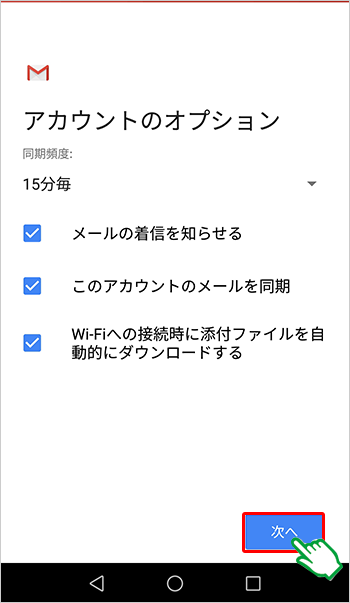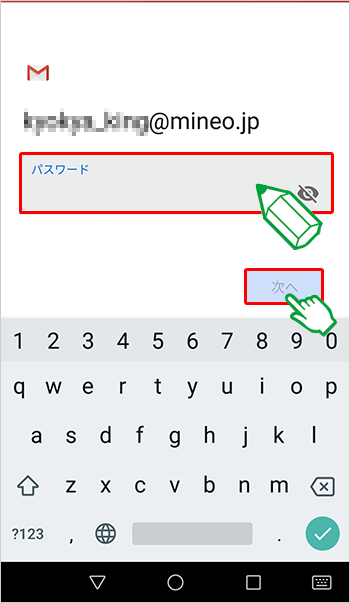本ページでご案内している内容は、Android™端末ご利用時の一例です。
ご利用の端末やメールアプリによって、画面や一部の手順が異なります。
メール設定・変更
メールアカウント設定(Android™端末)
○ 弊社からの重要なお知らせは、mineoメールアドレス(mineo.jp)へ送信しますので、必ず設定いただきますようお願いいたします。
○ mineoではIMAPでの設定を推奨しております。下記の手順で設定をお願いいたします。
1
〔Gmail〕をタップします。
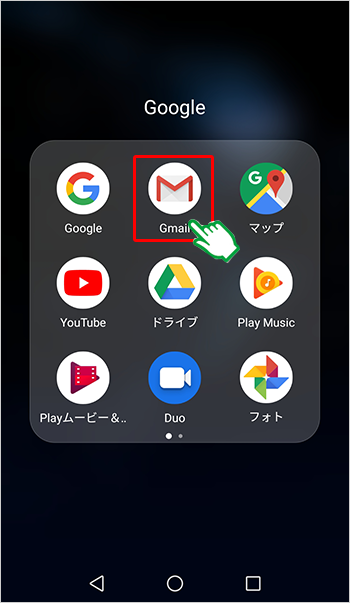
2
〔スキップ〕をタップします。
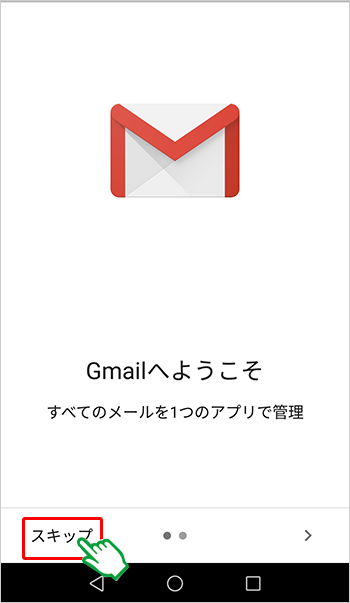
3
〔メールアドレスを追加〕をタップします。
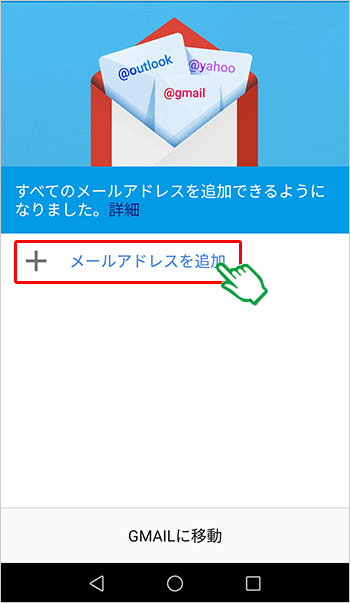
4
〔その他〕をタップします。
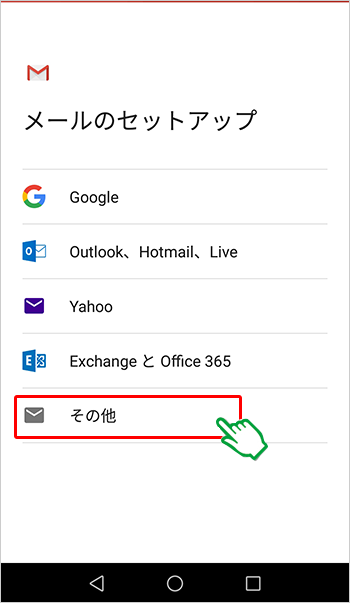
5
マイページ の〔ご契約内容照会〕に記載の「メールアドレス」を入力し、〔次へ〕をタップします。
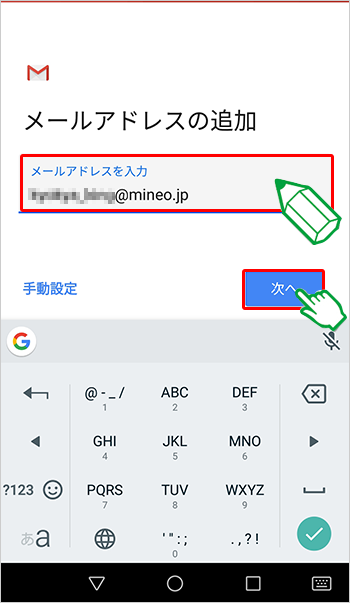
6
〔個人用(IMAP)〕をタップします。
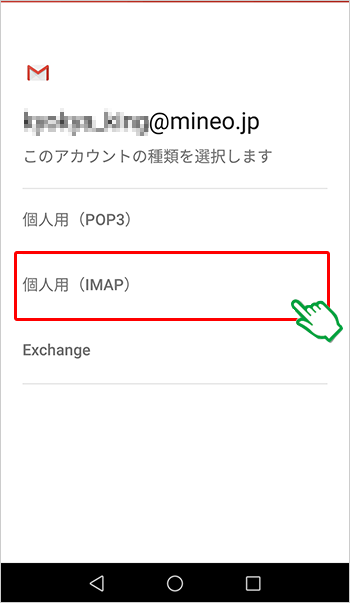
8
[サーバー]に「imaps.mineo.jp」を入力し、〔次へ〕をタップします。
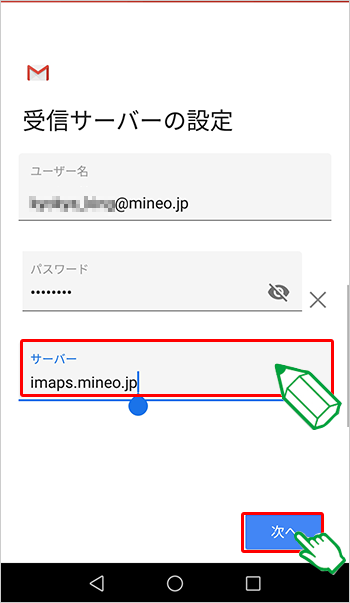
| サーバー | 「imaps.mineo.jp」○ 半角入力 |
|---|
9
[SMTPサーバー]に「smtps.mineo.jp」を入力し、〔次へ〕をタップします。
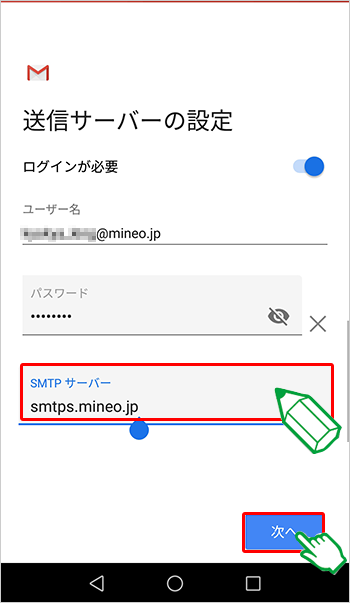
| SMTPサーバー | 「smtps.mineo.jp」○ 半角入力 |
|---|
10
受信トレイを確認する頻度など、必要な設定にチェックを入れ、〔次へ〕をタップします。
自動的にメール受信BOX画面に切り替ったら、メールの設定は完了です。
(機種によっては、完了画面が表示されます。)